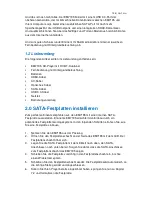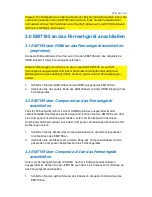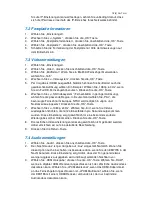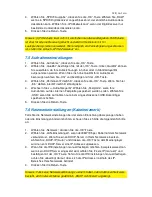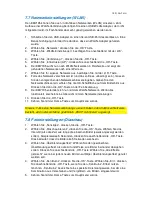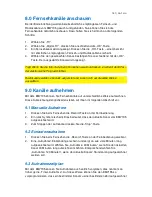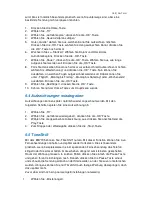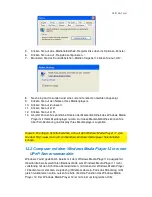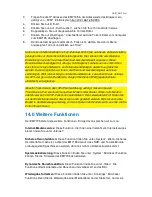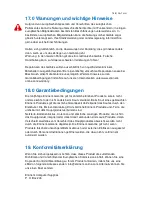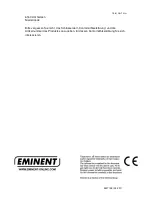135
|
DEUTSCH
9. Wählen Sie den gewünschten Ordner, drücken Sie die rote Taste. Der Ordner
wird markiert.
10. Drücken Sie die Rechtstaste – nun gelangen Sie zum „Ziel“-Feld.
11. Drücken Sie die „OK“-Taste.
12. Jetzt können Sie den Ordner auswählen, in welchen Sie die Dateien kopieren
möchten und anschließend die „OK“-Taste drücken. Alternativ können Sie zum
Anlegen eines neuen Ordners auch „Neuer Ordner“ auswählen, wieder gefolgt
von der „OK“-Taste.
13. Falls Sie „Neuer Ordner“ ausgewählt haben, können Sie dem Ordner mit der
Fernbedienung einen Namen geben. Nachdem der Ordner mit einem passenden
Namen versehen wurde, drücken Sie die Rechtstaste.
14. Nun stehen Ihnen die Möglichkeiten „Kopieren“, „Verschieben“ und „Abbrechen“
zur Auswahl. Wählen Sie „Kopieren“, drücken Sie anschließend die „OK“-Taste.
15. Die Meldung „Dateikopie abgeschlossen!“ wird anschließend angezeigt. Kehren
Sie mit der Home-Taste zum Hauptmenü zurück.
Hinweis: Die obigen Schritte lassen sich auch anwenden, wenn Sie Dateien aus dem
Netzwerk, per USB, vom Kartenleser oder von der SATA-Festplatte auf die interne
Festplatte kopieren möchten. Über die „Dateien kopieren“-Funktion können Sie auch
Mediendateien von der internen Festplatte zu externen USB-Datenträgern, (e)SATA-
Festplatten und zum Kartenleser kopieren.
11.0 Medien wiedergeben
Nachdem Ihr Medienplayer richtig eingerichtet und seine Festplatte mit Mediendateien
gefüllt wurde, können Sie nun mit der Wiedergabe Ihrer Audio- und Videodateien
beginnen. Übrigens können Sie Dateien auch direkt von angeschlossenen USB-
Geräten oder – über den Kartenleser des EM7195 – SD-Karten wiedergeben.
Ihr neuer Medienplayer zeichnet sich insbesondere dadurch aus, dass er in der Lage
ist, eine breite Vielfalt von Videodateien anzeigen zu können. Dabei werden
Videodateien in den gängige Formaten MOV, MKV, AVI, DVD-ISO und VIDEO_TS
unterstützt. Auch Blu-ray-Dateien sind für Ihren EM7195 kein Problem.
Sie erfahren nun, wie Sie die unterschiedlichen Medientypen wiedergeben können.
11.1 Blu-Ray-ISO
Der EM7195 kann Blu-Ray- und AVCHD-ISO-Dateien abspielen. Mit den folgenden
Schritten geben Sie solche ISO-Dateien wieder.
1. Sorgen Sie dafür, dass der EM7195 komplett gestartet ist und das Hauptmenü
angezeigt wird.
2. Wählen Sie „Video“, wählen Sie anschließend die Quelle, von der
wiedergegeben werden soll – beispielsweise die Festplatte. Wählen Sie
„Festplatte“, drücken Sie anschließend die „OK“-Taste.
3. Wechseln Sie zu „System (Festplatte)“, drücken Sie die „OK“-Taste.
4. Wechseln Sie in den „Video“-Ordner, drücken Sie die „OK“-Taste.
Summary of Contents for hdMEDIA EM7195
Page 147: ......